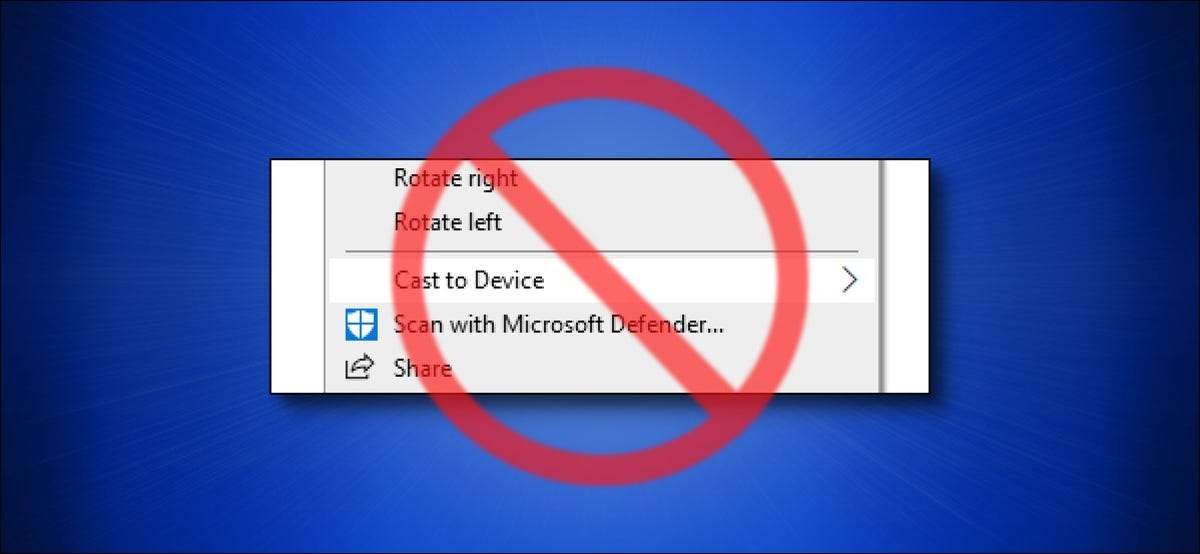
Par défaut, Windows 10 vous permet de Images et vidéos de projet sur un périphérique distant à l'aide de DLNA . Si vous avez une option "Cast to Device" sur votre menu contextuel de fichier Windows 10, vous pouvez supprimer complètement l'option en modifiant le Registre Windows . Voici comment.
Modifiez vous-même le registre
Pour supprimer l'option "Cast to Device" dans le menu contextuel, vous avez deux choix: vous pouvez modifier le registre Windows vous-même ou télécharger notre piratage en un clic dans le section ci-dessous .
Voici notre avertissement standard: l'Éditeur du registre est un outil puissant. Mutte en préjudice peut rendre votre système instable ou même inutilisable. Néanmoins, c'est un simple hack, et si vous suivez les instructions complètes, vous ne devriez pas avoir de problèmes. Si vous n'avez pas utilisé l'éditeur de registre avant, envisagez de lire sur comment l'utiliser avant de commencer. Nous recommandons également Sauvegarde du registre (et ton ordinateur ) avant de faire des changements.
Si cela ressemble à trop d'un tracas, passez juste à la Section "Un-click Registry Hack" ci-dessous . Sinon, commençons.
Tout d'abord, ouvrez le menu Démarrer et tapez "regedit", puis cliquez sur l'icône "Éditeur de registre" lors de son apparition (ou appuyez simplement sur Entrée).

Utilisation de la barre latérale sur le côté gauche de la fenêtre de l'éditeur de registre, accédez à cette touche (ou vous pouvez la coller dans la barre d'adresse de l'éditeur de registre pour y aller rapidement):
HKEY_LOCAL_MACHINE \ LOGICIEL \ Microsoft \ Windows \ Windows \ Extensions \ Shell \
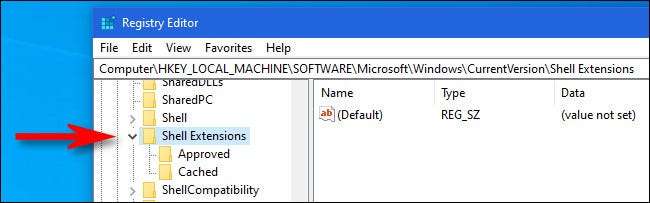
Ensuite, cliquez avec le bouton droit sur "Extensions de shell" dans la barre latérale, puis sélectionnez Nouveau & GT; Touche dans le menu pour ajouter une nouvelle clé.
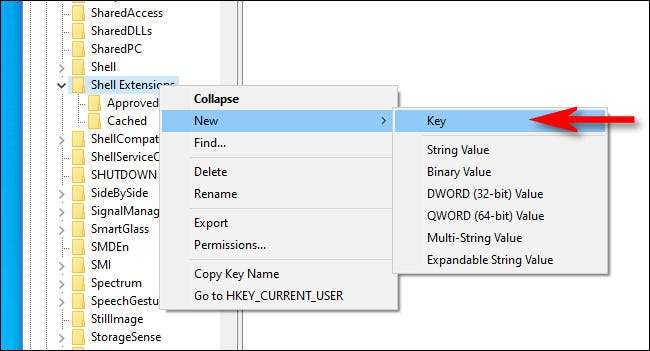
Lorsque la nouvelle clé apparaît dans la barre latérale ci-dessous "Extensions Shell", tapez le nom "Bloqué", puis appuyez sur Entrée.
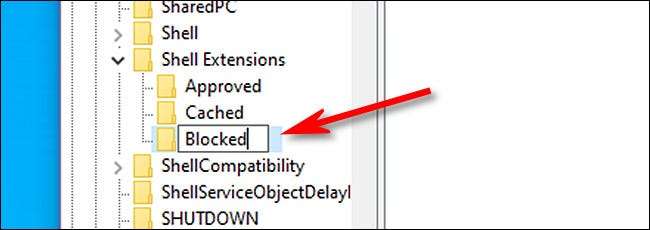
Ensuite, sélectionnez la touche "bloquée" et cliquez avec le bouton droit de la souris dans une zone vide située à droite de la fenêtre de l'éditeur de registre. Sélectionnez Nouveau & GT; Valeur de chaîne dans le menu.
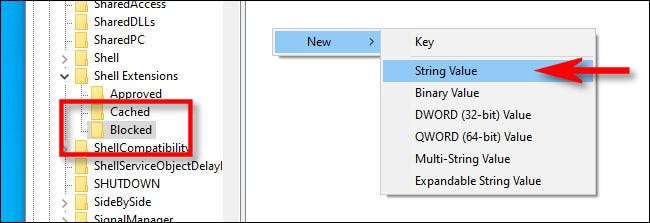
Lorsque la nouvelle valeur de chaîne apparaît dans la liste, tapez ou copiez et collez le nom suivant:
{7ad84985-87B4-4A16-BE58-8B72A5B390F7}
Ce que nous faisons ici, c'est ajouter la valeur de registre de l'option "Cast to Device" à une liste de bloquées Extensions de coque . De cette façon, il ne se présentera plus sur la liste des menus contextuels.
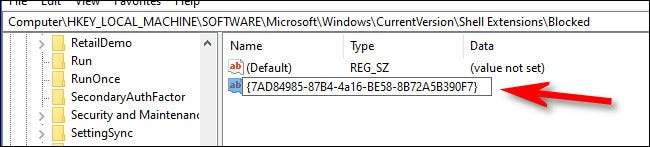
Après cela, fermer l'éditeur de registre. Pour que la modification à prendre effet, vous devez soit vous déconnecter et vous connecter à votre ordinateur. (Vous pouvez aussi essayer Redémorant explorer.exe manuellement comme alternative.)
Une fois que vous vous êtes connecté dans (ou redémarrez Explorer.exe) et cliquez avec le bouton droit de la souris sur un fichier multimédia, vous remarquerez que l'option "Cast to Device" a été supprimée du menu contextuel.
Si vous souhaitez ajouter l'option "Cast to Device", vous devrez plonger dans l'éditeur de registre et supprimer la chaîne que vous venez d'ajouter à la touche "bloquée" sous
HKEY_LOCAL_MACHINE \ LOGICIEL \ Microsoft \ Windows \ CurrentVersion \ Extensions de shell \
.
EN RELATION: Comment nettoyer votre menu contextuel de Windows en désordre
Téléchargez notre liste de registre en un clic
Si vous souhaitez supprimer "Cast to Device" dans votre menu contextuel sans avoir à suivre le processus énumété ci-dessus, vous pouvez télécharger un fichier de modification de registre spécial que nous avons préparé.
Téléchargez le piratage "Cast to Device"
Une fois que vous avez téléchargé le fichier, décompressez-le à n'importe quel emplacement et vous aurez deux fichiers: "supprimer_cast_to_device.reg", qui effectue le piratage, et "Undo_remove_cast_to_device.reg", qui supprime le hack (au cas où vous modifiez votre esprit) .
Vous ne devez pas faire confiance aux fichiers de registre aléatoire que vous trouvez sur Internet sans les vérifier d'abord, alors n'hésitez pas à examiner vous-même le fichier et à confirmer que cela fonctionne comme nous l'avons dit. Vous pouvez vérifier que ce n'est pas malveillant en ouvrant le fichier à l'aide de Bloc-notes (clic droit et sélectionnez "Modifier") et en examinant son contenu. Il ressemblera à ceci:
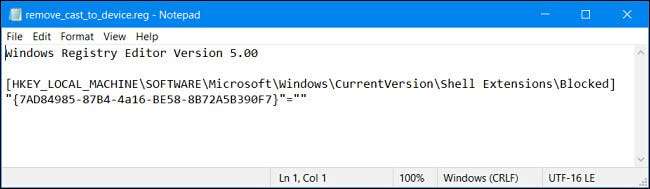
Le fichier "supprimer_cast_to_device.reg" contient une clé et une valeur de chaîne sera ajouté à votre registre une fois que vous l'avez ouverte. Très simple.
Une fois que vous êtes prêt, double-cliquez sur le fichier .REG et l'éditeur de registre s'ouvrira. Vous verrez un avertissement indiquant que l'ajout d'informations au registre pourrait potentiellement endommager votre système. Cliquez sur "Oui" pour continuer.
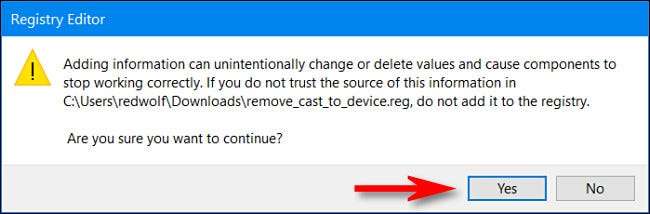
Après cela, vous verrez une autre pop-up vous notifiant que les informations ont été ajoutées au registre - et c'était. Pour que le changement prend effet, déconnectez-vous et reconnectez-vous ou redémarrez votre PC. La prochaine fois que vous cliquez avec le bouton droit de la souris sur un fichier multimédia, vous verrez que «Cast to Device» est manquant, ce que nous voulions exactement. Impressionnant!
EN RELATION: Qu'est-ce qu'un fichier REG (et comment puis-je en ouvrir un)?
Si vous changez d'avis et que vous souhaitez restaurer l'option "Cast to Device" dans le menu contextuel, il suffit d'exécuter "Undo_remove_cast_to_device.reg" puis vous déconnectez-vous ou redémarrez.
Comme vous l'avez vu ci-dessus, ce bidouillage de registre n'est que quelques lignes qui ajoutent une clé simple à votre registre. Si l'idée de prendre le contrôle de votre système Windows à un niveau bas vous excite, vous pourriez profiter Lire la création de vos propres hacks de registre . S'amuser!
EN RELATION: Comment faire de vos propres hacks de registre Windows







